
Gadgetren – Benarkah layanan YouTube tidak bisa diputar di belakang layar pada ponsel berbasis Android? Jangan percaya dulu kalau ada yang bilang iya, sebelum kamu mencoba beberapa langkah berikut ini.
Saat memutar layanan YouTube di Android, baik menggunakan aplikasinya atau menggunakan browser semacam Google Chrome, lalu kamu mencoba menutupnya dengan tombol Home, maka video yang sedang diputar akan terjeda secara otomatis.
Hal ini tentunya bisa cukup mengganggu, apalagi bagi kamu yang membuka video di YouTube untuk sekedar mendengarkan sesuatu, seperti mendengarkan musik untuk memacu produktivitas atau menenangkan hati misalnya.
Bagi yang belum terbiasa, YouTube memang bisa menjadi alternatif streaming musik yang lebih lebih mudah untuk digunakan. Ketimbang layanan streaming musik seperti Spotify, kita bisa memutar lagu pilihan sesuai yang kita mau tanpa perlu mengeluarkan biaya berlangganan.
Nah untuk itu, kamu bisa mencoba tips berikut ini, supaya kamu bisa mendengarkan lagu favoritmu berulang kali, tanpa perlu mengucurkan biaya berlangganan tetapi tetap bisa mendengarkannya secara legal.
Namun sebelum itu, kamu memerlukan aplikasi peramban yang mendukung opsi tampilan desktop (komputer). Dalam hal ini saya menyarankan Mozilla Firefox, karena saya coba di Google Chrome (yang sebenarnya juga mendukung tampilan desktop) tidak bisa.
Kamu bisa mengunduh peramban open-source ini secara gratis melalui Google Play Store. Dan jika sudah terpasang, kamu bisa menerapkan pengaturan “permintaan situs desktop”. Caranya mudah kok, kamu tinggal tekan menu lainnya (ikon titik tiga) dan mengetuk opsi Request Desktop Site.
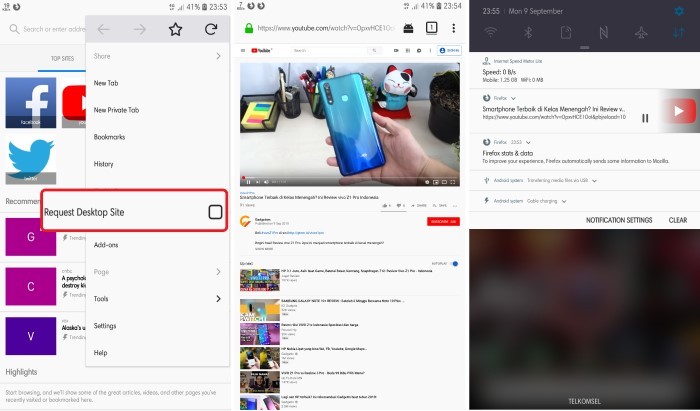
Setelah itu, kamu bisa membuka www.youtube.com atau mengetuk ikon YouTube di bagian TOP SITES, lalu mencari video yang akan kamu putar. Jangan lupa untuk menekan tombol putarnya!
Setelah video berjalan, kamu bisa menekan tombol Home untuk mencoba apakah video YouTube bisa berjalan di latar belakang atau tidak. Saat berhasil, suara dari video tersebut masih akan terdengar dan kamu akan menjumpai notifikasi video yang sedang diputar dari Firefox di status bar.
Penting untuk diperhatikan, dengan menggunakan metode ini, YouTube akan diputar selama peramban masih berjalan di latar belakang. Untuk itu, jangan sampai kamu benar-benar menutup peramban, seperti dengan mengetuk tombol Recent lalu memilih tombol close all.
Selain itu, bagi kamu yang menggunakan peramban lain, kamu bisa mencoba metode ini dengan menyesuaikan pengaturannya. Biasanya pada beberapa peramban lain, pengaturan “permintaan situs desktop” cukup ditulis dengan Desktop Site.










Sangat membantu sekali, terima kasih atas tutorialnya GADGETREN, aku selalu membaca semua tutorialnya